Come Convertire File RAR in ZIP su Windows

Hai dei file RAR che vuoi convertire in file ZIP? Scopri come convertire un file RAR nel formato ZIP.

Quando usi un nuovo computer, un nuovo mouse o persino giochi a un nuovo gioco, potresti notare che il mouse non si muove come ti aspetteresti. Questo effetto è probabilmente causato da una funzione chiamata accelerazione del mouse. Per alcuni utenti, l'accelerazione del mouse può essere utile, ma per altri può essere fastidiosa.
Quando si utilizza un mouse, normalmente ci si aspetterebbe che la distanza per cui si sposta il cursore sia basata esclusivamente su quanto si sposta il mouse. Con l'accelerazione del mouse abilitata, questo non è il caso. L'accelerazione del mouse aumenta la distanza di spostamento del cursore quando il mouse viene spostato rapidamente.
Il modo più semplice per dimostrare questo problema è far scattare il mouse da un lato all'altro del tappetino il più velocemente possibile, quindi trascinarlo lentamente al punto di partenza. Probabilmente ti aspetteresti che il tuo cursore finisca dove è iniziato, questo è il caso dell'accelerazione del mouse disabilitata. Con l'accelerazione del mouse abilitata, tuttavia, il cursore non tornerà al punto di partenza.
L'accelerazione del mouse può essere utile in alcuni scenari. Se hai una mobilità limitata o uno spazio minimo per spostare il mouse, può consentirti di spostare ulteriormente il cursore senza dover spostare troppo il mouse. Può anche essere utile per le persone che utilizzano un touchpad per laptop.
Sfortunatamente per i giocatori, l'accelerazione del mouse cambia il modo in cui il mouse reagisce ai tuoi input, rendendo più difficile eseguire movimenti precisi. Questa mancanza di affidabilità e precisione può fare la differenza quando si gareggia contro altri giocatori, quindi la maggior parte dei giocatori disabilita l'accelerazione del mouse ove possibile.
Ci sono tre posti principali in cui puoi trovare le impostazioni di accelerazione del mouse. Nel software del driver del mouse, nei menu delle impostazioni o nei file di configurazione dei videogiochi e nelle impostazioni del mouse di Windows. La posizione esatta dell'impostazione cambierà tra il software del driver del dispositivo e il videogioco, tuttavia, disabilitare l'accelerazione del mouse in Windows è abbastanza facile da fare.
Per disabilitare l'accelerazione del mouse in Windows, devi aprire l'app Impostazioni. Puoi saltare alla pagina giusta, premendo il tasto Windows, digitando "Mouse" e premendo invio. Sul lato destro della pagina delle impostazioni del mouse, fai clic sul collegamento a "Opzioni aggiuntive del mouse".
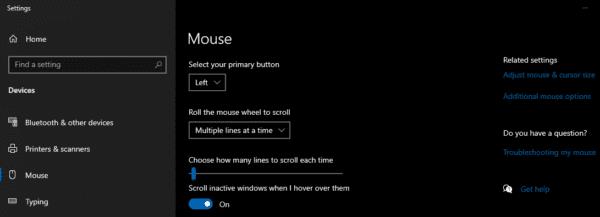
Apri le impostazioni del mouse nell'app Impostazioni, quindi fai clic su "Impostazioni aggiuntive del mouse".
Nella finestra "Proprietà del mouse", passa a "Opzioni puntatore", quindi assicurati che "Migliora precisione puntatore" sia disabilitato. Devi solo fare clic su "Applica" e "OK" per salvare la modifica.
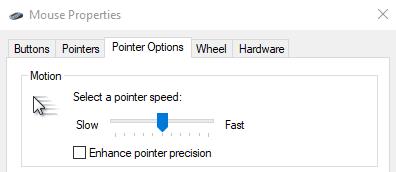
"Migliora la precisione del puntatore" disattivato per disabilitare l'accelerazione del mouse in Windows.
Hai dei file RAR che vuoi convertire in file ZIP? Scopri come convertire un file RAR nel formato ZIP.
Hai bisogno di pianificare riunioni ricorrenti su MS Teams con gli stessi membri del team? Scopri come impostare una riunione ricorrente in Teams.
Ti mostriamo come cambiare il colore dell
In questo tutorial, ti mostriamo come cambiare l
Spotify può risultare fastidioso se si apre automaticamente ogni volta che accendi il computer. Disabilita l
Se LastPass non riesce a connettersi ai suoi server, svuota la cache locale, aggiorna il gestore di password e disabilita le estensioni del tuo browser.
Microsoft Teams attualmente non supporta la trasmissione delle riunioni e delle chiamate sulla TV nativamente. Ma puoi usare un
Scopri come risolvere l
Ti stai chiedendo come integrare ChatGPT in Microsoft Word? Questa guida ti mostra esattamente come farlo con l\
Mantieni la cache del tuo browser Google Chrome pulita seguendo questi passaggi.






